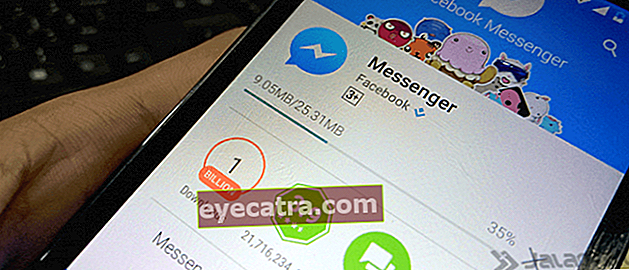πώς να μετακινήσετε τη γραμμή ιστορικού συνομιλιών σε μια νέα συσκευή
Οι χρήστες μπορούν να δημιουργήσουν αντίγραφα ασφαλείας και να επαναφέρουν το ιστορικό συνομιλιών στο LINE στη νέα τους συσκευή χρησιμοποιώντας τα παρακάτω βήματα.
Με έδρα την Ιαπωνία, η LINE Corporation έχει αποστολή να «Φέρνει απόσταση» και να συνδέει πληροφορίες, υπηρεσίες και χρήστες. Από την κυκλοφορία του το 2011, ΓΡΑΜΜΗ έγινε μια από τις πιο δημοφιλείς εφαρμογές ανταλλαγής μηνυμάτων στον κόσμο και μια σημαντική εφαρμογή στην καθημερινή ζωή, όπου σημείωσε η LINE 22,4 δισεκατομμύρια μηνύματα εστάλη το 2016.
Με μόνο μία συσκευή συνδεδεμένη σε 1 λογαριασμό LINE, χρησιμοποιώντας έναν καταχωρημένο αριθμό τηλεφώνου και διεύθυνση email, το σύστημα θα διαγράψει αυτόματα τον λογαριασμό στην προηγούμενη συσκευή εάν ο χρήστης έχει επαληθεύσει τον λογαριασμό σε άλλη συσκευή. Αυτό είχε ως αποτέλεσμα πολλοί χρήστες να ισχυρίζονται ότι έχουν χάσει πολύτιμα μηνύματα μέσα ιστορικό συνομιλίας.
Σημειώνουμε ότι 1 στους 3 χρήστες αντιμετωπίζουν τέτοιου είδους προβλήματα όταν μεταφέρουν τον λογαριασμό τους σε μια νέα συσκευή. Πολλοί από τους χρήστες δεν καταλαβαίνουν πώς πρέπει να δημιουργήσουν αντίγραφα ασφαλείας και να επαναφέρουν το ιστορικό συνομιλιών τους, ώστε να μην χαθεί, εξήγησε ο Bagus Satriya ως Επικεφαλής Εξυπηρέτησης Πελατών της LINE Indonesia
Επειδή οι συνομιλίες και σημαντικές και πολύτιμες πληροφορίες αποθηκεύονται στη συνομιλία LINE, οι χρήστες LINE μπορούν να κάνουν αντίγραφα ασφαλείας και επαναφορά ιστορικού συνομιλιών μέσω απλών βημάτων κατά τη μετακίνηση του λογαριασμού LINE σε μια νέα συσκευή.
- Προσέλκυση Millennial Children, Πρόγραμμα LINE Create LINE STARTING
- Αυτοκόλλητο LINE που λείπει συχνά; Εδώ είναι πώς να το αποφύγετε!
- Επιδεικνύοντας τη δέσμευσή του για την τοπική βιομηχανία τεχνολογίας, η LINE αποκτά τώρα τον TemanJalan
Τρόπος μεταφοράς ιστορικού συνομιλίας LINE σε νέα συσκευή
Να σώσω ιστορικό συνομιλίας Για να μην διαγραφεί, η LINE συνιστά στους χρήστες να κάνουν αυτά τα βήματα, συγκεκριμένα:
- Παρασκευή
- Αντίγραφο ασφαλείας δεδομένων
- Μεταφορές
- Επαναφορά δεδομένων
1. Προετοιμασία: Ο σκοπός αυτού του βήματος είναι να διασφαλίσει ότι η ταυτότητα του χρήστη έχει ενημερωθεί
Επιλέξτε σελίδα Ρυθμίσεις επί Εφαρμογή LINEκαι μετά επιλέξτε το μενού λογαριασμός . Οι χρήστες θα κληθούν να κάνουν ενημερώσεις ταυτότητας, όπως αριθμούς τηλεφώνου και e-mail. Εάν ο χρήστης αλλάξει τα στοιχεία αναγνώρισής του, ο χρήστης θα λάβει ένα μήνυμα και ένα email από τη LINE που θα επιβεβαιώσει την ενέργεια.

 Επιπλέον, οι χρήστες πρέπει επίσης να ελέγξουν ξανά τους κωδικούς πρόσβασης, εάν δεν μπορούν να θυμηθούν τους κωδικούς πρόσβασης, μπορούν να αλλάξουν τους κωδικούς πρόσβασης μέσω email. Εάν ο χρήστης διαθέτει λογαριασμό στο Facebook, σας συνιστούμε να συνδέοντας τον λογαριασμό LINE με τον λογαριασμό τους στο Facebook.
Επιπλέον, οι χρήστες πρέπει επίσης να ελέγξουν ξανά τους κωδικούς πρόσβασης, εάν δεν μπορούν να θυμηθούν τους κωδικούς πρόσβασης, μπορούν να αλλάξουν τους κωδικούς πρόσβασης μέσω email. Εάν ο χρήστης διαθέτει λογαριασμό στο Facebook, σας συνιστούμε να συνδέοντας τον λογαριασμό LINE με τον λογαριασμό τους στο Facebook. 
2. Δημιουργία αντιγράφων ασφαλείας δεδομένων: Ο σκοπός αυτού του βήματος είναι να διασφαλίσει ότι τα δεδομένα δεν θα χαθούν κατά τη μεταφορά του λογαριασμού σας σε μια νέα συσκευή
Επιλέξτε μια σελίδα Ρυθμίσεις και επιλέξτε το μενού Συζητήσεις . Μετά από αυτό, ο χρήστης μπορεί να επιλέξει Δημιουργία αντιγράφων ασφαλείας και επαναφορά ιστορικού συνομιλιών σε Android ή Δημιουργία αντιγράφων ασφαλείας ιστορικού συνομιλιών σε iOS και κάντε κλικ Δημιουργία αντιγράφων ασφαλείας στο Google Drive ή Δημιουργία αντιγράφων ασφαλείας τώρα . Για να γίνει αυτό, ο χρήστης πρέπει να συνδέσει τον λογαριασμό LINE με τον λογαριασμό Google ή το Apple ID του και να τον χρησιμοποιήσει στη νέα συσκευή.

3. Μεταφορά: Συνδεθείτε χρησιμοποιώντας το LINE ID στη νέα συσκευή
Οι χρήστες πρέπει να ανοίξουν την εφαρμογή LINE στη νέα τους συσκευή. Κάντε κλικ Σύνδεση μετά εισαγάγετε το email και τον κωδικό πρόσβασής σας. Μετά από αυτό, ο χρήστης πρέπει να εισέλθει αριθμός τηλεφώνου και κωδικός επαλήθευσης το οποίο θα σταλεί στον αριθμό τηλεφώνου του χρήστη μέσω SMS.
4. Επαναφορά δεδομένων: Αυτό το βήμα εκτελείται για την επαναφορά δεδομένων που έχουν δημιουργηθεί αντίγραφα ασφαλείας
Επιλέξτε τη σελίδα Ρυθμίσεις και μετά επιλέξτε το μενού Συζητήσεις . Μετά από αυτό, επιλέξτε το μενού Επαναφέρω για την επαναφορά όλων των δεδομένων που έχουν δημιουργηθεί αντίγραφα ασφαλείας. Τότε, όλα ιστορικό συνομιλίας και πάλι διαθέσιμο στη νέα συσκευή.
Ακολουθώντας αυτά τα βήματα, οι χρήστες δεν χρειάζεται πλέον να ανησυχούν για τη διαγραφή του ιστορικού συνομιλιών κατά τη μετακίνηση του λογαριασμού τους LINE σε μια νέα συσκευή. Ενθαρρύνουμε πάντα τους χρήστες να αποθηκεύουν τις σημαντικές συνομιλίες και τις πληροφορίες τους, ώστε να μπορούν πάντα να παραμένουν συνδεδεμένοι με την οικογένεια και τους φίλους τους, δήλωσε ο Bagus Satriya.
Λοιπόν, πώς είναι; Σας ενδιαφέρει περισσότερο η εφαρμογή LINE;
 Εφαρμογές Naver Social & Messaging ΛΗΨΗ
Εφαρμογές Naver Social & Messaging ΛΗΨΗ